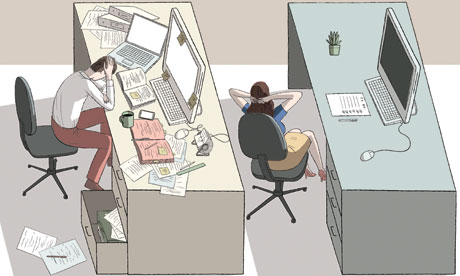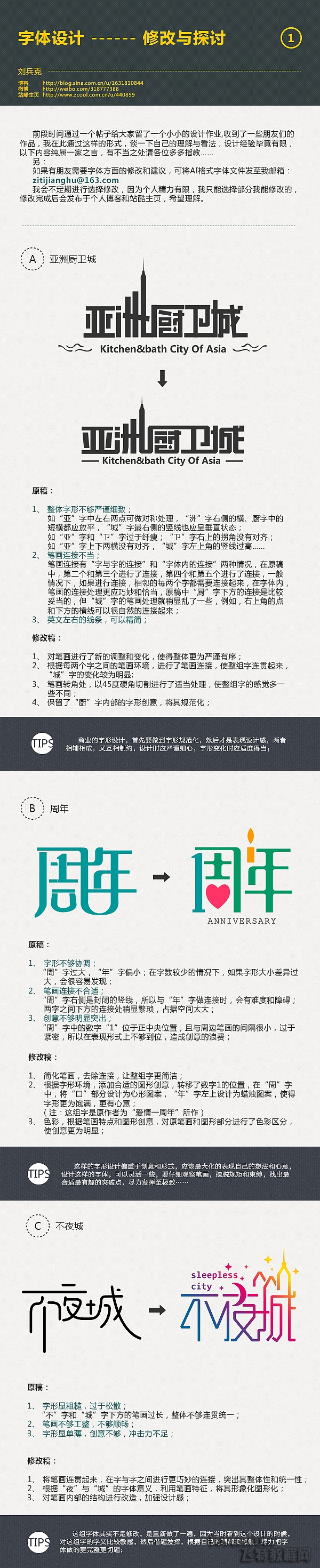萬盛學電腦網 >> 圖文處理 >> Photoshop教程 >> ps圖片處理 >> 用PS如何把圖片調出時尚雜志色
用PS如何把圖片調出時尚雜志色

01:打開圖片,執行調整圖層-色彩平衡;調整圖層的標記-紅色方框內圖標。

02:色彩平衡-設置-點選紅色方框內陰影,陰影處加洋紅
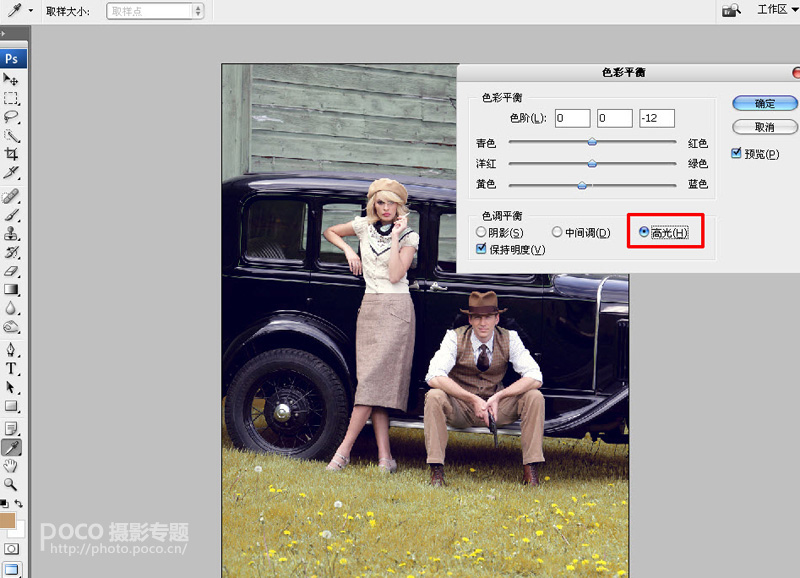
03:色彩平衡-設置-點選紅色方框內高光,高光處加黃色

04:執行調整圖層-曲線。
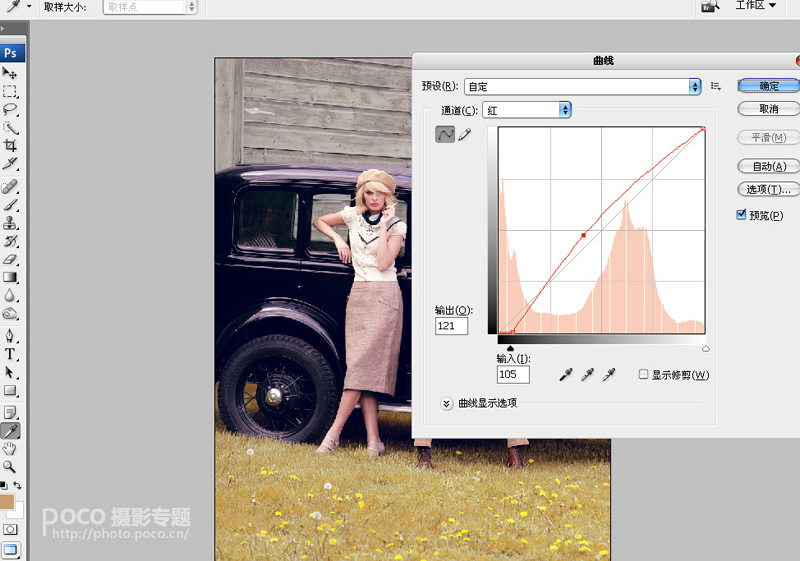
05:曲線通道-紅,適當調整畫面的色彩。

06:曲線通道-藍,適當調整畫面的色彩。

07:執行調整圖層-色相飽和度。

08:編輯-全圖,飽和度-22,其他數值不變。

09:執行調整圖層-曲線。曲線通道-紅,適當調整畫面的色彩。

10:曲線通道-藍,適當調整畫面的色彩。
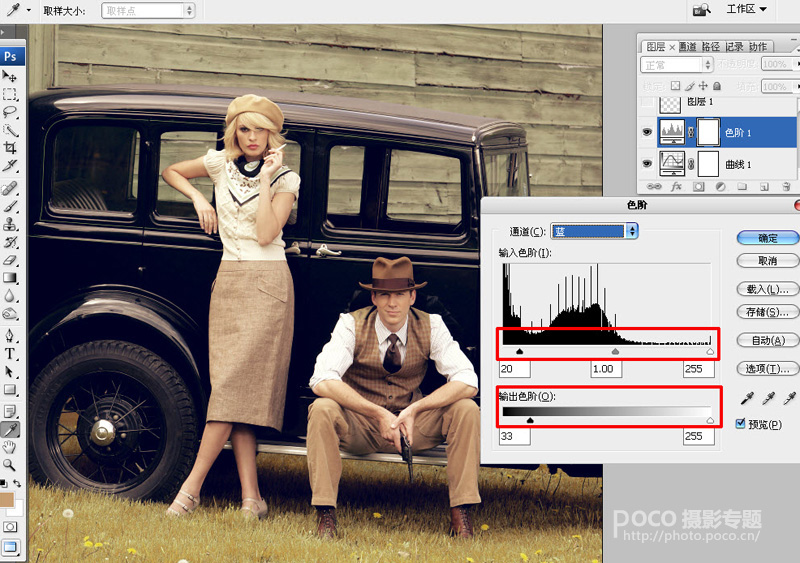
11:執行調整圖層-色階-通道-藍,適當調整畫面的色彩。

12:新建圖層1,設置漸變工具,選擇紅色方框內圖標-從前景色到背景色漸變。

13:選擇線性漸變,模式:正常。不透明度為26%。在圖片的右上角適當拉出漸變色。效果如圖所示

14:執行調整圖層:亮度/對比度

15:亮度-12,對比度+37。
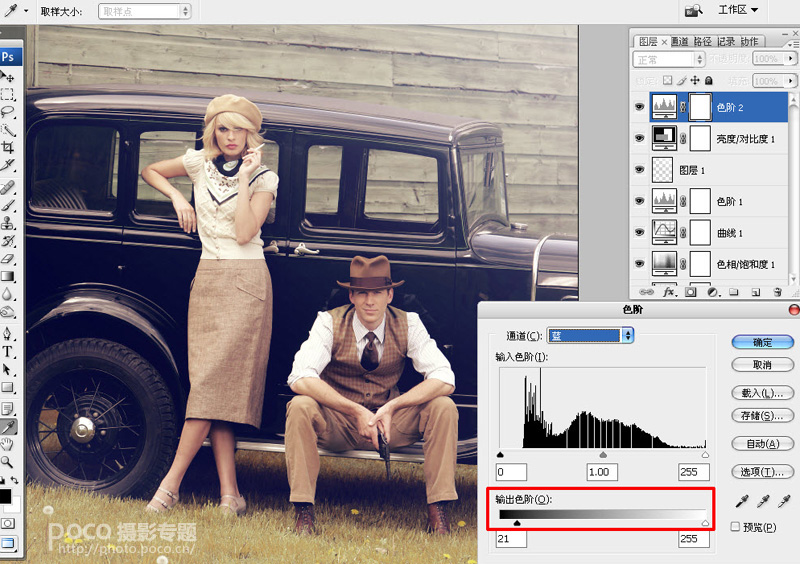
16:執行調整圖層-色階-通道-藍,適當調整畫面的色彩。
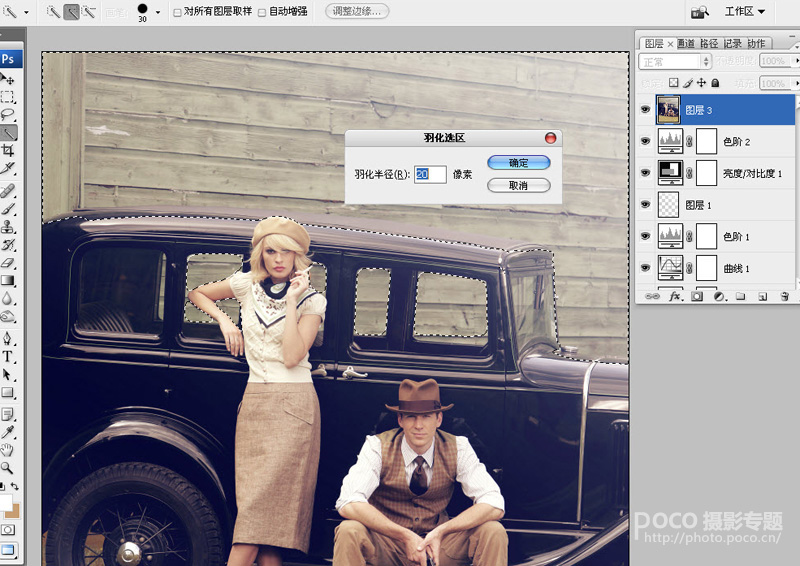
17:蓋印圖層,用快速選擇工具,將圖片上牆壁選出來,羽化值為20像素。
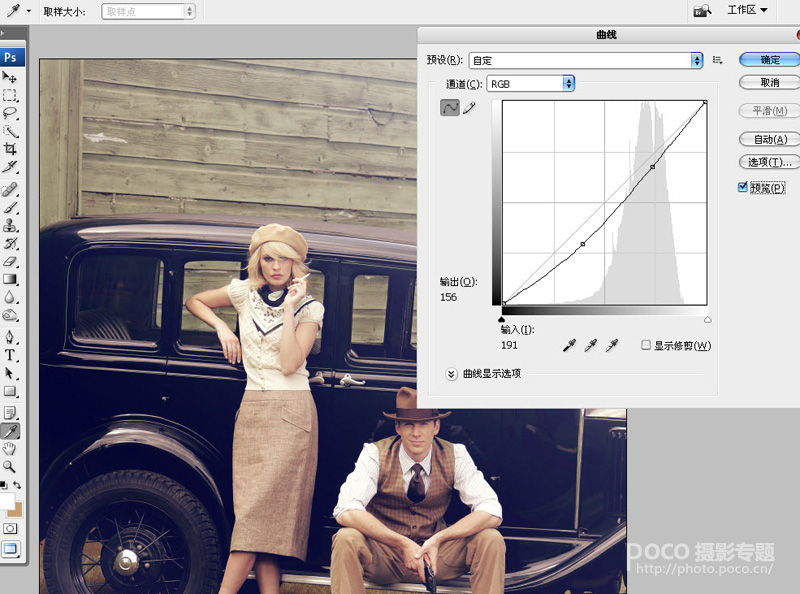
18:隱藏選區,執行圖像/調整/曲線命令,適當將選區內的圖片壓深。
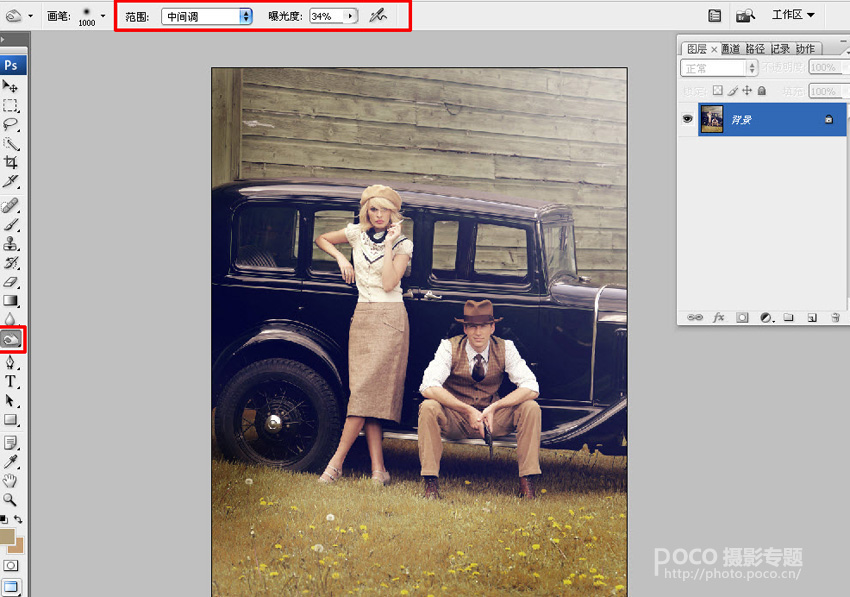
19:合並所有可見圖層,選擇加深工具:設置如下:范圍-中間掉,曝光度34%。將設置好的加深工具在整個圖片四周適當加深一下層次。
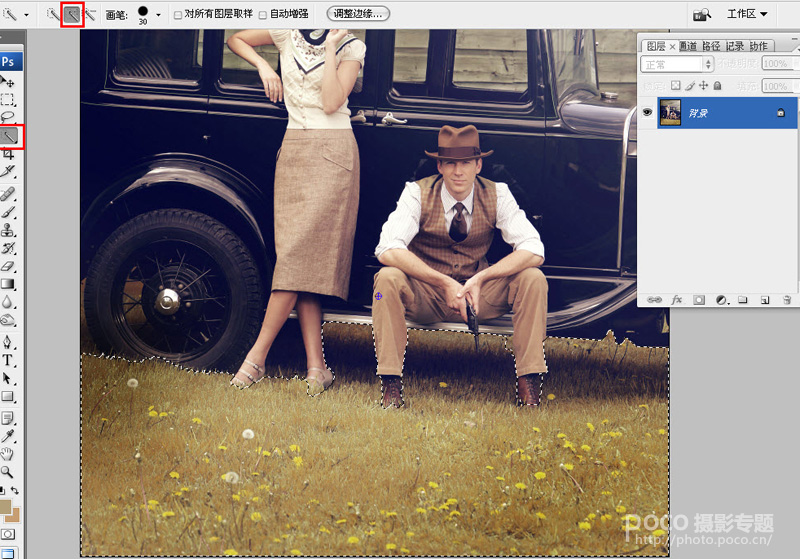
20:選擇快速選擇工具,點選紅色方框內帶加號圖標,在圖片的草地上做出選區。
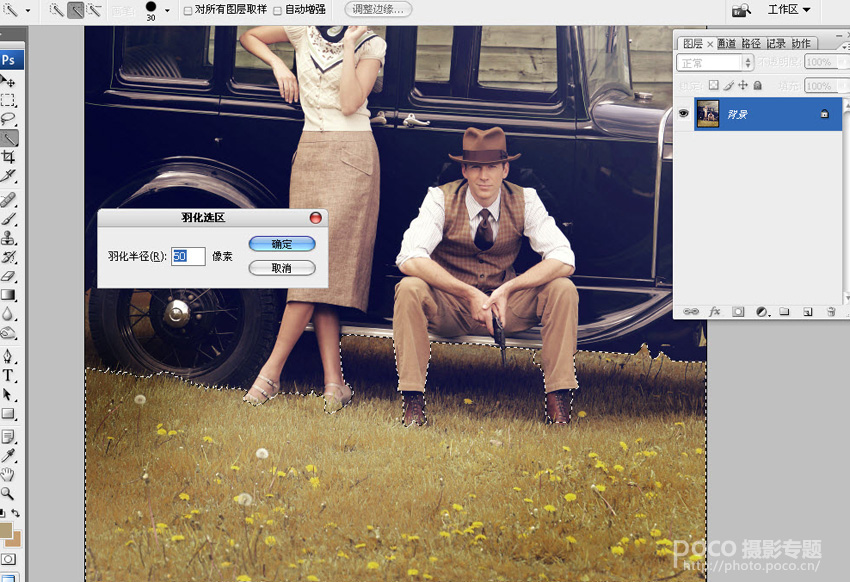
21:羽化值為50像素

22:執行圖像/調整/色相飽和度,編輯-黃色:參數如下:飽和度-12,明度+42。

23:用套索工具將男士人物的臉部、帽子、上衣大致選出來,羽化值為100像素。
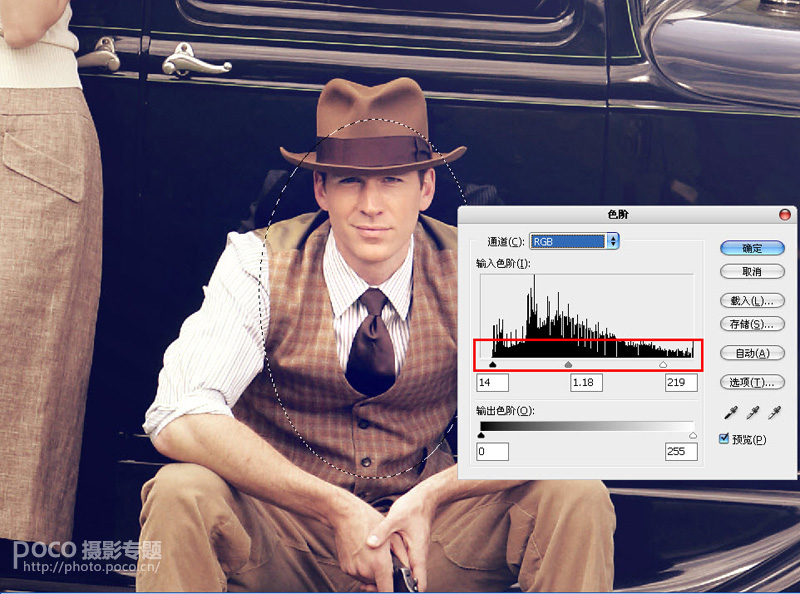
24:執行色階命令,適當調亮選區內的圖像
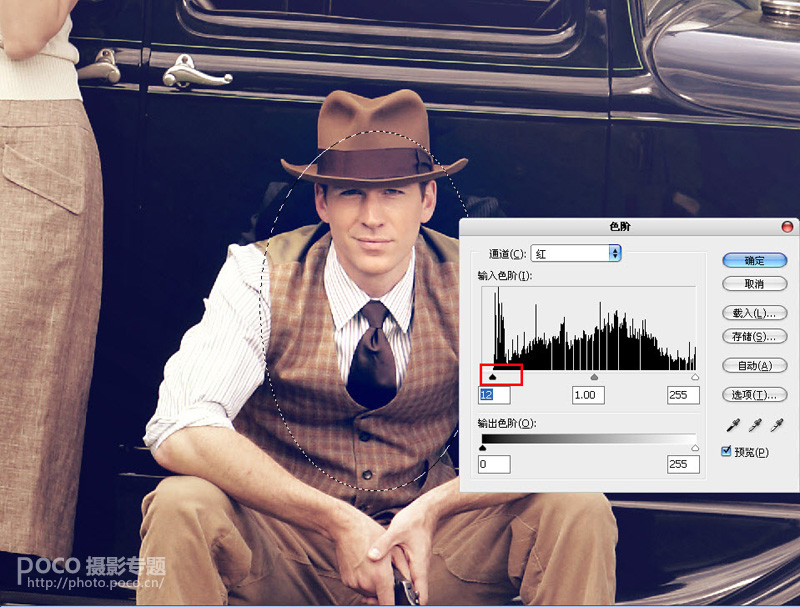
25:色階通道-紅,將紅色方框內的滑標,適當向右滑動
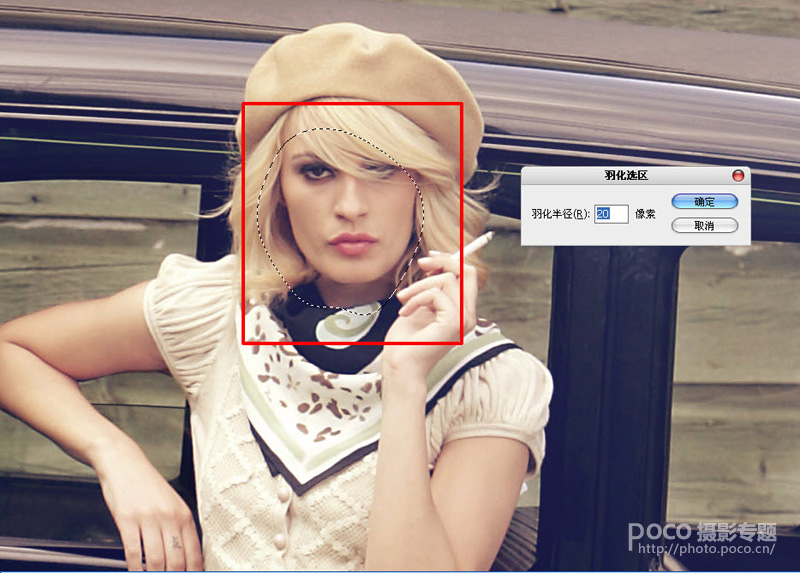
26:用套索工具將女士人物的臉部,大致選出來並羽化,羽化值為20像素。
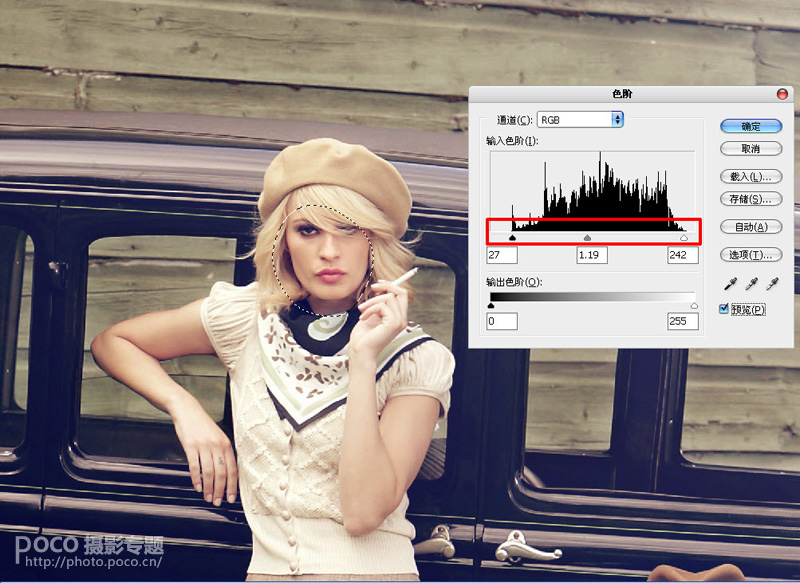
27:執行圖像調整色階命令,調整參數如圖所示
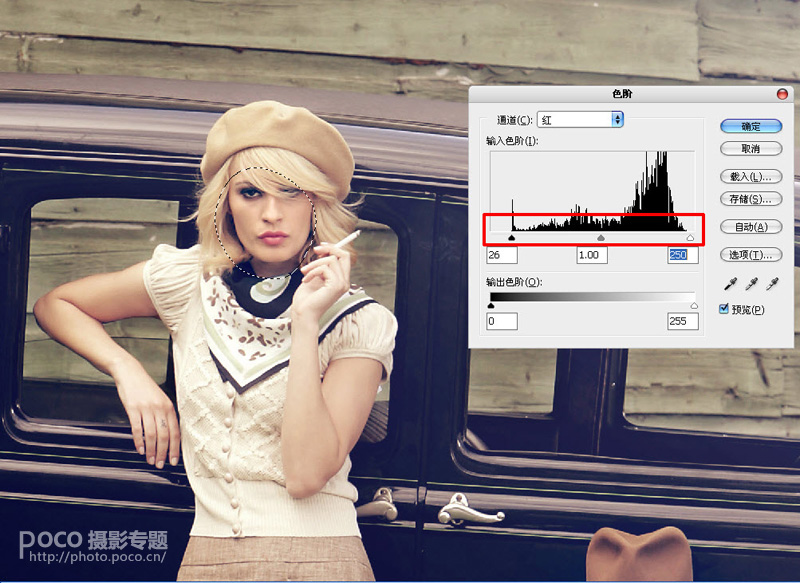
28:色階通道-紅,調整參數如圖所示。完成
注:更多精彩教程請關注三聯photoshop教程欄目,三聯PS群:182958314歡迎你的加入